
GRUNDLÆGGENDE BRUG
Skift mellem store og små bogstaver
Store bogstaver ( TIL) Små bogstaver ( FRA)
Oprettelse af to linjer tekst
For at oprette to linjer tekst skal du gøre et af følgende:
a)
Indtast teksten for den første linje, og tryk derefter på
for den anden linje.
b)
Flyt markøren til dér, hvor den anden linje starter, og tryk
på .
Brug enten 9 mm eller 12 mm bred tape ved tekst på to linjer.
BEMÆRK
Tryk ikke på efter den anden linje, da fejlmeddelelsen
”Liniegrænse!” ellers vil blive vist.
Sådan sletter du
Hvis du trykker på , slettes bogstaverne et for et.
Sletning af al tekst og indstillinger:
Sletning af kun tekst:
Indtastning af tegn med accent
• Tryk på for at annullere den aktuelle handling.
• Den rækkefølge, som tegn med accent vises i, varierer
afhængigt af det valgte displaysprog.
Ændring af labellængde
BEMÆRK
• Når labelen er udskrevet, skal du klippe langs prikkerne (:)
med en saks, så labellængden svarer til P-touch-indstillingen.
• Hvis der er valgt en bestemt labellængde, vises også
i displayet.
Forhåndsvisning
Du kan få vist teksten inden udskrivning.
Der kan kun vises en eksempelvisning af teksten, ikke af
størrelsen, skrifttypen eller andre egenskaber.
Fremføring (tapefremføring)
Udskrivning
• Hvis du kun skal bruge 1 kopi af labelen, skal du trykke
på uden at vælge antallet af kopier.
• Antallet af kopier kan også angives ved at trykke på en
nummertast.
• For at forhindre, at tapen beskadiges, må du ikke røre
afskæringshåndtaget, mens meddelelsen ”Udskriver…”
eller ”Fremfører…” vises.
• Labelen afskæres ved at trykke på tapeafskæringshåndtaget
i det øverste højre hjørne af din P-touch.
• Træk den udskrevne label fra bagsiden, og sæt den på.
• Du kan udskrive op til 9 kopier af hver label.
Indstilling af margener
[Fuld]/[Halv]/[Smal]
Bruges til at lave lige store margener på begge sider af
teksten.
[Kædeprint]
Til oprettelse af en label, der indeholder tekst i forskellige
stile.
1. Indtast teksten.
2. Tryk på , derefter vises [Kopier: ].
3. Tryk på / , eller indtast et tal med
nummertasterne for at vælge antallet af kopier.
4. Tryk på . Udskrivningen starter, og derefter vises
meddelelsen ”Fremfør OK?”.
5. Tryk på for at indtaste mere tekst.
6. Ryd teksten, indtast teksten for den næste label, og tryk
på .
7. Når meddelelsen ”Fremfør OK?” vises, efter at den
sidste label er udskrevet, skal du trykke på .
8. Når tapen er ført frem, skal du trykke på
afskæringshåndtaget for at skære labelkæden af.
BEMÆRK
• Når [Halv] eller [Smal] er valgt, er den viste labellængde
længden fra prikkerne ( ) til slutningen af labelen.
• Hvis du vil udskrive mere end 1 kopi af en label med
minimumsmargenen, skal du indstille margenen til [Smal].
• Når [Kædeprint] er valgt, skal tapen fremføres, inden du
bruger skæreenheden, idet en del af teksten ellers kan blive
skåret af. Klip også langs prikkerne ( ) med en saks, så
teksten er centreret på labelen.
* Fremfør tapen, inden du bruger skæreenheden.
• Træk ikke i tapen, da dette kan beskadige tapekassetten.
Du kan gemme op til 9 labels og finde dem igen, så du kan
udskrive dem senere. Der kan maksimalt gemmes 80 tegn pr.
fil. Du kan også redigere og overskrive gemte labels.
Udskrift
Gem
Åbn
BEMÆRK
Meddelelsen ”Overskriv?” vises, hvis du prøver at gemme en label,
når der allerede er gemt en label med dette nummer. Tryk på
for at gemme din nye label. Tryk på for at annullere.
Hvis knivbladet bliver sløvt efter gentagen brug, og tapen ikke
kan skæres rent, skal du udskifte skæreenheden med en ny
(varenr. TC-4), som kan købes hos en autoriseret
Brother-forhandler.
Udskiftning af skæreenheden
1. Træk de to dele af skæreenheden (grøn) i pilens retning
som vist i illustrationen.
2. Installer en ny skæreenhed. Skub den ind, indtil den
klikker på plads.
Du kan nulstille din P-touch, når du vil, for at initialisere
indstillingerne, eller hvis P-touch ikke fungerer korrekt.
1
Sluk din P-touch, hold og nede, og tryk
derefter på for at tænde P-touch igen.
2 Slip og .
P-touch tændes med den interne hukommelse nulstillet.
BEMÆRK
Al tekst, alle indstillinger og alle gemte filer slettes.
Indtastning af tekst
Display Labelbillede
/ [Tekst&format]
/ [Kun tekst]
- //
Aa
CDc d
Ee
GIg i
KLk l
NRn r
Oo
STs t
Uu
YZy z
/ [Labellængde]
/ [Auto/30-300mm]
Udskrivning af labels
/ [Vis udskr.]
/ [Fremfør]
[Kopier: 1] / / -
/ [Margen]
/ [Fuld/Halv/Smal/Kædeprint]
Display Labelbillede
Fuld
Halv
Smal
25 mm
4 mm
4 mm
25 mm
ABC ABC
12 mm 12 mm
ABC
67 mm
ABC
41 mm
ABC
25 mm
ABC
Sådan gemmes labelfiler
/ [Fil] / [Udskriv]
/
[Kopier: ] / -
/ [Fil] / [Gem]
/
/ [Fil] / [Åbn]
/
Tilbehør
Tapekassetter: Se det medfølgende ”Tapekatalog”.
Skæreenhed: TC-4 (udskiftning).
Rør ikke knivbladet direkte med fingrene.
Nulstilling af P-touch
BRUG AF SKABELONER
Din P-touch leveres med forudindstillede labeldesign. Du kan
nemt oprette labels ved hjælp af disse design.
Eksempel:
Hvis [Hovsa!] vælges, bliver både ramme, typografi og grafik
valgt vilkårligt.
Denne funktion gør det muligt at oprette unikke labels ved
hjælp af indbyggede skabeloner.
Eksempel:
BEMÆRK
• Afhængigt af det format, du har valgt, udskrives hele tekstens indhold
muligvis ikke. Hvis du f.eks. valgte en fast labellængde, og teksten er for lang,
vises fejlmeddelelsen ”Tekst lang!”. (Kun ved funktionen DECO MODE.)
• Skabelondesign kan ikke redigeres.
• Kun de fremhævede symboler i ”Tasten Symbol” kan anvendes i DECO
MODE.
• Hvis du vil slette al tekst, skal du trykke på , og derefter vises
”Ryd?”. Tryk på for at slette. Tryk på for at annullere.
• Når du får adgang til DECO MODE eller Autodesign, hentes tekst og
labellængde for din senest udskrevne DECO MODE eller det senest
udskrevne Autodesign.
• Tryk på for at gå tilbage til det forrige trin.
• For at afslutte DECO MODE eller Autodesign og vende tilbage til
tekstindtastningsskærmbilledet skal du trykke på
/
for at
vælge [Annuller] og derefter trykke på , når [Udskriv] vises.
• DECO MODE-funktionerne er kun tilgængelige, når der bruges
tapekassetter med en bredde på 12 mm.
• Den maksimale labellængde er 200 mm for DECO MODE.
• Når [Hovsa!] er valgt i Autodesign, bliver labellængden ikke vist i
tekstindtastningsskærmbilledet.
• Hvis [Auto] er valgt for ”Labellængde”, justeres labelen automatisk til den
korrekte længde for teksten.
• Tryk på for at vende tilbage til indstillingen [Auto] for tilstanden
”Labellængde”.
Tryk på for at vælge rammedesignet.
BEMÆRK
Der kan ikke udskrives rammer på 3,5 mm tape.
BEMÆRK
Med funktionen Kabellabel vælges [Auto] automatisk for
labellængden og [Fuld] for margener.
NYTTIGE FUNKTIONSTASTER
1 Tryk på eller eller + for at
vælge indstillinger for at indtaste tekst.
2 Tryk på / for at vælge indstillingerne.
Tryk på for at vælge forskellige symboler.
Sådan indtaster du standardsymboler:
Kun de fremhævede symboler kan anvendes i DECO MODE.
Sådan indtaster du piktogramsymboler:
Det valgte symbol vises som ”A1” i
tekstindtastningsskærmbilledet.
F.eks. vises en bil som i skærmbilledet.
Sådan udskrives alle piktogrammer:
BEMÆRK
Tryk på for at gå tilbage til det forrige trin.
Autodesign
[★Kategori★] / [Kæledyr]
[★Tekst her★] Rusty’s Food [Udskriv]
Tillykke Sport
Mennesker Mode
Kæledyr Blomst
Køkken Rummet
Handel Hovsa!
DECO MODE
/ [deco mode]
[Design X] (X:1-12)
[Skriv tekst] ABCDEF
[Labellængde]
/ [Auto/30-200mm]
[Udskriv]
1
7
2
8
3
9
4
10
5
11
6
12
Tasten Ramme
/ Vælg en ramme
2
47
58
369
Kabellabel
Med denne funktion kan du oprette labels
med 2 linjer tekst, som kan snos om kabler.
Brug altid Brother fleksibelt id-tape til
udskrivning af disse labels.
På den indlægsseddel, der følger med
fleksibelt id-tape, kan du finde anbefalinger
vedrørende brug.
[Skriv tekst] ABC 159 / [Kabel]
[Udskriv OK?] [Kopier: 1] / / -
ABC
159
ABC
159
Teksttaster / / +
eller eller + / Vælg et
element
Størrelse
Stor
Mellem
Lille
Stilart
Normal
Fed
Kontur
Skygge
Kursiv
K+Fed
K+Kontur
K+Skygge
Vertikal
Bredde
+
Normal
× 2
× 1/2
Genvejstaster
Bredde
Labellængde
Margen
Fil
Kabel
Deco mode
Vis udskr.
Fremfør
Enhed
Sprog
Tasten Symbol
/ [Standard] / Vælg et symbol
1
2
3
4
5
6
7
8
9
10
11
12
13
14
/ [Piktogram] / Vælg kategori
/ Vælg et symbol
123456789
A
B
C
D
E
F
G
H
I
J
K
L
/ [Udsk.liste] [Udskriv OK?]

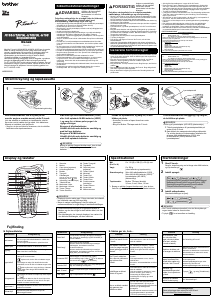


Deltag i samtalen om dette produkt
Her kan du dele, hvad du synes om Brother PT-H102 Etiketmaskine. Hvis du har et spørgsmål, skal du først læse brugsanvisningen omhyggeligt. Anmodning om en brugsanvisning kan ske ved at bruge vores kontaktformular.
svar | Dette var nyttigt (0) (Oversat af Google)
svar | Dette var nyttigt (0) (Oversat af Google)